Giáo án Tin học 7 - Học kỳ 2 - Năm học 2010-2011 - Phạm Thị Thu
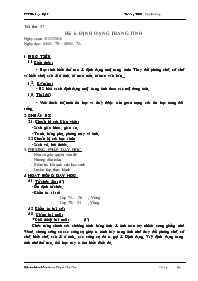
1. MỤC TIÊU
1.1 Kiến thức:
- Học sinh hiểu thế nào là định dạng một trang tính: Thay đổi phông chữ, cỡ chữ và kiểu chữ; căn lề ô tính, tô màu nền, tô màu văn bản.
1.2. Kỹ năng:
- HS biết cách định dạng một trang tính theo các nội dung trên.
1.3. Thái độ:
- Yêu thích bộ môn tin học và thấy được tầm quan trọng của tin học trong đời sống.
2. CHUẨN BỊ
2.1. Chuẩn bị của Giáo viên:
- Sách giáo khoa, giáo án.
- Tranh, bảng phụ, phòng máy vi tính.
2.2 Chuẩn bị của học sinh:
- Sách vở, bút thước.
Bạn đang xem 20 trang mẫu của tài liệu "Giáo án Tin học 7 - Học kỳ 2 - Năm học 2010-2011 - Phạm Thị Thu", để tải tài liệu gốc về máy bạn click vào nút DOWNLOAD ở trên
Tiết thứ: 37 Bài 6: ĐỊNH DẠNG TRANG TÍNH Ngày soạn: 31/12/2010 Ngày dạy: 03/01. 7B – 08/01. 7A 1. MỤC TIÊU 1.1 Kiến thức: - Học sinh hiểu thế nào là định dạng một trang tính: Thay đổi phông chữ, cỡ chữ và kiểu chữ; căn lề ô tính, tô màu nền, tô màu văn bản... 1.2. Kỹ năng: - HS biết cách định dạng một trang tính theo các nội dung trên. 1.3. Thái độ: - Yêu thích bộ môn tin học và thấy được tầm quan trọng của tin học trong đời sống. 2. CHUẨN BỊ 2.1. Chuẩn bị của Giáo viên: - Sách giáo khoa, giáo án. - Tranh, bảng phụ, phòng máy vi tính. 2.2 Chuẩn bị của học sinh: - Sách vở, bút thước. 3. PHƯƠNG PHÁP DẠY HỌC - Nêu và giải quyết vấn đề - Hướng dẫn mẫu - Kiểm tra kết quả của học sinh - Luyện tập, thực hành 4. HOẠT ĐỘNG DẠY HỌC 4.1. Tổ chức lớp: (1’) - Ổn định tổ chức. - Kiểm tra sĩ số: Lớp 7A : 26 ; Vắng: Lớp 7B : 24 ; Vắng: 4.2. Kiểm tra bài cũ: 4.3. Giảng bài mới: * Giới thiệu bài mới: (1’) Chức năng chính của chương trình bảng tính là tính toán tuy nhiên cung giống như Word, chúng cũng có các công cụ giúp ta trình bày trang tính như thay đổi phông chữ, cỡ chữ, kiểu chữ, căn lề ô tính.. các công cụ đó ta gọi là Định dạng. Vậy định dạng trang tính như thế nào, tiết học này ta tìm hiểu điều đó. * Tiến trình bài dạy: TG Hoạt động của GV Hoạt động HS Nội dung 17’ Hoạt động 1:Hướng dẫn định dạng phông chữ, cỡ chữ và kiểu chữ trên trang tính 1. Định dạng phông chữ, cỡ chữ và kiểu chữ - Để định dạng nội dung của một ô tính (Hoặc nhiều ô tính em cần chọn ô tính - Chú ý lắng nghe (hoặc nhiều ô tính) đó. Định dạng không làm thay đổi nội dung ô tính. - Quan sát hộp thoại Sau: Treo tranh hộp thoại Arial: Chọn phông chữ. 12: Chọn cỡ cữ. B: Chọn chữ đậm I: chọn chữ nghiêng. U: Chọn chữ gạch chân. - Định dạng ô tính trước hết ta làm gì? - Nhận xét. Ta chọn ô tính cần định dạng rồi định dạng bằng cách sử dụng các nút lệnh trên thanh công cụ. - Để định dạng phông chữ ta chọn6 ở bên phải hộp thoại . Để định dạng cỡ chữ ta chọn6 ở bên phải hộp thoại . Để định dạng kiểu chữ ta chọn các kiểu chữ tương ứng. -Hãy chọn phông VNI-CENTUR cỡ chữ 14, kiểu đậm cho Bảng điểm của em - Ghi nhớ kiến thức - Quan sát hộp thoại trong tranh. - Lắng nghe và ghi nhớ nội dung chính - Chọn ô tính cần định dạng. - Chú ý lắng nghe - Ghi nhớ nội dung chính - Thực hiện thao tác Arial: Chọn phông chữ. 12: Chọn cỡ cữ. B: Chọn chữ đậm I: chọn chữ nghiêng. U: Chọn chữ gạch chân. a. Thay đổi phơng chữ: - Chọn ơ hoặc các ơ cần định dạng à nhấp chuột vào mũi tên chọn font chữ thích hộp trong hộp Font b. Thay đổi cỡ chữ: - Chọn ơ hoặc các ơ cần định dạng à nhấp chuột vào mũi tên cỡ chữ thích hộp trong hộp Font Size b. Thay đổi kiểu chữ: - Chọn ơ hoặc các ơ cần định dạng. Nhấp nút thích hộp sau: + kiểu chữ đậm + kiểu chữ nghiêng + chữ gạch dưới. 10’ Hoạt Động 2: Hướng dẫn Chọn màu phông 2. Chọn màu phông: - Chọn ơ hoặc các ơ cần định dạng - Nhấp nút mũi ten 6bên phải Font Color - Nhấp chọn màu. - Để trang tính của minh đẹp hơn và nôi rbaacj hơn ta sẽ tô màu cho phông chữ - Trước khi chọn màu cho phông chữ ta phải thực hiện thao tác gì? - Giới thiệu chọn màu - Hãy chọn màu đỏ Bảng điểm của em - Nhận xét - Chú ý lắng nghe - Chọn ô tính cần chọn màu phông - Ghi nhớ kiến thức - Thực hiện thao tác. 10’ Hoạt động 3: Hướng dẫn Căn lề ô tính 3. Căn lề trong ơ tính: Chọn ơ hoặc các ơ cần định dạng. - Nháy nút Center để căn giữa. - Nháy nút Align left để căn trái. - Nháy nút Align right để căn phải. *Chú ý: - Chọn các ơ cần hợp nhất. - Nháy nút Merge and Center để hợp nhất các ơ vào trong một hàng và canh dữ liệu vào giữa. -Khi ta mới nhập dữ liệu vào thì dữ liệu số căn lề nào và dữ liệu kí tự được căn lề nào? - Hãy quan sát hình 59 trang 53 cho biết điểm các môn được căn lề gì? - Nhận xét Điểm của các môn là dữ liệu số luôn được căn phải tuy nhiên để đẹp hơn ta định dạng lại thành căn giữa.sử dụng các nút để định dạng - Hãy định dạng cột ĐTB căn giữa. - Chú ý, muốn nối nhiều ô cùng một hàng, cùng một cột ta nháy nút Merge and Center để hợp nhất các ơ thành một ô. - Trả lời: Dữ liệu số được căn lề phải, dữ liệu kí tự căn lề trái. - Căn giữa - Chú ý lắng nghe, ghi nhớ nội dung chính - Thực hiện - Ghi nhớ kiến thức 4.4 Củng cố (5’) - Hệ thống lại toàn bộ nội dung tiết học - Chọn màu đỏ cho phông chữ ở cột họ và tên - Kiểm tra kết quả thực hành của học sinh theo từng máy 4.5 Hướng dẫn về nhà : (1’) - Về nhà học bài cũ. - Làm bài tập sách giáo khoa 5. RÚT KINH NGHIỆM — — —»@@&??«— — — Kí duyệt Tiết thứ: 38 Bài 6: ĐỊNH DẠNG TRANG TÍNH Ngày soạn: 01/01/2011 Ngày dạy: 04/01. 7B – 08/01. 7A 1. MỤC TIÊU 1.1 Kiến thức: - Biết được các thao tác tăng giảm chữ số thập phân, tô màu nền và viền khung trong ô tính. 1.2. Kỹ năng: - Giúp cho các em thành thạo các thao tác tăng giảm chữ số thập phân, biết trang trí một bảng biểu. 1.3. Thái độ: -Nhận thức được việc tăng giảm chữ số thập phân và viền khung giúp tạo ra một bảng tính sinh động. 2. CHUẨN BỊ 2.1. Chuẩn bị của Giáo viên: - Sách giáo khoa, giáo án. - Tranh, bảng phụ, phòng máy vi tính. 2.2 Chuẩn bị của học sinh: - Sách vở, bút thước. 3. PHƯƠNG PHÁP DẠY HỌC - Nêu và giải quyết vấn đề - Hướng dẫn mẫu - Kiểm tra kết quả của học sinh - Luyện tập, thực hành 4. HOẠT ĐỘNG DẠY HỌC 4.1. Tổ chức lớp: (1’) - Ổn định tổ chức. - Kiểm tra sĩ số: Lớp 7A : 26 ; Vắng: Lớp 7B : 24 ; Vắng: 4.2 Kiểm tra bài cũ: (5’) * Câu hỏi: 1. Trình bày thao tác thay đổi kiểu chữ? 2. Muốn căn dữ liệu giữa làm thế nào? * Đáp án: 1. - Chọn ô hoặc các ô cần định dạng. Nhấp nút: + Bold kiểu chữ đậm + Italic kiểu chữ nghiêng + Underline chữ gạch dưới. 2. Chọn ô hoặc các ô cần định dạng. - Nháy nút Center để căn giữa. 4.3. Giảng bài mới: * Giới thiệu bài mới: (1’) Ở tiết học trước các em biết cách thay đổi font chữ, căn lề trong ô tính. Khi các em tính toán trong bảng tính có những trường hợp chữ số thập phân quá nhiều thì phải làm thế nào và để bảng tính rõ ràng thì phải làm sao? Tiết học hôm nay thầy sẽ giúp các em làm được việc đó. * Tiến trình bài dạy: TG Hoạt động của GV Hoạt động HS Nội dung 12’ Hoạt động 1: Hướng dẫn tăng giảm chữ số thập phân của dữ liệu số trong ô tính 4. Tăng hoặc giảm số chữ số thập phân của dữ liệu số - Chọn ô hoặc các ô cần định dạng - Nháy biểu tượng tăng thêm một chữ số thập phân. - Nháy biểu tượng giảm bớt một chữ số thập phân * Khi giảm một chữ số thập phân, chương trinh sẽ thực hiện theo quy tắc làm tròn. VD: 6.75 giảm chữ số thập phân bằng 6.8. 7.74 giảm chữ số thập phân bằng 7.7. - Trong khi thực hiện tính toán với các số, khi làm việc với chữ số thập phân, chẳng hạn như điểm trung bình. Thì các em phải sử dụng các số thập phân. - Điểm trung bình các em lấy bao nhiêu chữ số sau dấu phẩy thập phân. - Hướng dẫn cách tăng giảm chữ số thập phân của dữ liệu số - tăng thêm một chữ số thập phân - giảm bớt một chữ số thập phân. VD: 6.75 lấy một chữ số thập phân là bao nhiêu? - Yêu cầu học sinh lên thực hiện giảm bớt chữ số thập phân và đọc kết quả - So sánh kết quả trước và sau khi giảm - Nhận xét - Chú ý lắng nghe - Lấy một số sau dấu phẩy - Chú ý lắng nghe, ghi nhớ kiến thức - Giảm bớt chữ số thập phân. - Thực hiện - Kết quả 6,8 - Kết quả trước khi giảm nhỏ hơn kết quả sau khi giảm - Ghi nhớ kiến thức 17’ Hoạt Động 2: Hướng dẫn tô màu nền và kẽ đường biên cho ô tính trong bảng tính 5. Tô màu nền và kẻ đường biên của các ô tính a) Tô màu nền ô tính - Để tạo được một trang tính đẹp khoa học dẽ phân biệt nội dung ta tô màu nền cho ô tính. - Chú ý lắng nghe - Muốn tô màu nền trước hết các em phải làm gì? - Nhận xét, giới thệu cách tô màu - Nháy nút Full Colors trên thanh công cụ. - Để bảng tính sinh động hơn thì viền khung cho bảng tính. - Giới thiệu cách kẻ đường biên - Chọn ô hoặc các ô cần kẻ đường biên. - Nháy nút Border để chọn kiểu đường biên. - Chọn ô tính hoặc nhiều ô tính cần tô màu - Chú ý lắng nghe. - Ghi nhớ nội dung chính - Chú ý lắng nghe. - Ghi nhớ nội dung chính - Chọn ô hoặc các ô cần tô màu nền - Nháy nút tam giác 6bên phải nút Full Colors trên thanh công cụ. - Nháy chọn màu nền. - Nháy chọn màu nền. b) Kẻ đường biên của ô tính: - Chọn ô hoặc các ô cần kẻ đường biên. - Nháy nút mũi tên 6 bên phải nút Border để chọn kiểu đường biên. 4.4 Củng cố (5’) - Hệ thống lại nội dung tiết học - Kẻ khung cho bảng điểm lớp em - Nhận xét 4.5 Hướng dẫn về nhà : (1’) - Về nhà học bài cũ. - Làm bài tập sách giáo khoa 5. RÚT KINH NGHIỆM — —»@@&??«— — — Tiết thứ: 39 BÀI THỰC HÀNH 6: ĐỊNH DẠNG TRANG TÍNH Ngày soạn: 07/01/2011 Ngày dạy: 10/01. 7B – 15/01. 7A 1. MỤC TIÊU 1.1 Kiến thức: - Học sinh hiểu thế nào là định dạng một trang tính: Thay đổi phông chữ, cỡ chữ và kiểu chữ; căn lề ô tính, tô màu nền, tô màu văn bản... 1.2. Kỹ năng: - HS biết cách định dạng một trang tính theo các nội dung trên. 1.3. Thái độ: - Yêu thích bộ môn tin học và thấy được tầm quan trọng của tin học trong đời sống. 2. CHUẨN BỊ 2.1. Chuẩn bị của Giáo viên: - Giáo án, bài thực hành - Tranh, bảng phụ, phòng máy vi tính. 2.2 Chuẩn bị của học sinh: - Sách vở, Học lý thuyết chuẩn bị thực hành. 3. PHƯƠNG PHÁP DẠY HỌC - Nêu và giải quyết vấn đề - Luyện tập, thực hành - Kiểm tra kết quả của học sinh 4. HOẠT ĐỘNG DẠY HỌC 4.1. Tổ chức lớp: (1’) - Ổn định tổ chức. - Kiểm tra sĩ số: Lớp 7A : 26 ; Vắng: Lớp 7B : 24 ; Vắng: 4.2. Kiểm tra bài cũ: * Câu hỏi: Cách ... t trang tính đã có Save Lưu trang tính Cut Lệnh cắt Copy Lệnh sao chép Paste Lệnh dán Print Lệnh in Print Preview Lệnh xem trước khi in Undo Lệnh quay lại thao tác trước Câu 4: Nháy chuột vào nút mũi tên 6 cuối thanh công cụ, chọn lệnh Add or Remove Buttons, chọn lệnh Standard, nháy chuột vào hai nút lệnh và để hiển thị. (3đ) 4.4. THỐNG KÊ KẾT QUẢ: Lớp Sĩ số Giỏi Khá T.Bình Yếu Kém 7A 26 7B 24 5. RÚT KINH NGHIỆM — —»@@&??«— — — Tiết thứ: 50 HỌC TỐN VỚI TOOLKIT MATH Ngày soạn: 26/02/2011 Ngày dạy: 01/03. 7B – 05/03. 7A 1. MỤC TIÊU: 1.1 Kiến thức: - Sử dụng phần mềm để học toán và vẽ đồ thị. - Ứng dụng trong chương trình học cho học sinh phổ thông và trung học cơ sở. 1.2Kỹ năng - Giúp học sinh học và hiểu được sức mạnh của máy tính. - Thành thạo trong việc sử dụng phần mềm để học toán. 1.3 Thái độ - Nghiêm túc trong học tập. Tinh thần có trách nhiệm và tự giác cao. 2. CHUẨN BỊ 2.1. Chuẩn bị của giáo viên: - SGK, Giáo án, hình ảnh minh hoạ, phần mềm, máy tính 2.2. Chuẩn bị của học sinh: - Sách vở, bút thước, xem trước bài mới, học bài cũ. 3. PHƯƠNG PHÁP DẠY HỌC - Nêu và giải quyết vấn đề - Luyện tập, thực hành - Kiểm tra kết quả của học sinh 4. HOẠT ĐỘNG DẠY HỌC 4.1. Tổ chức lớp: (1’) - Ổn định tổ chức. - Kiểm tra sĩ số: Lớp 7A : 26 ; Vắng: Lớp 7B : 24 ; Vắng: 4.2. Kiểm tra bài cũ: * Câu hỏi: * Đáp án: 4.3. Bài mới: * Giới thiệu bài mới: (1’) Tương tự như trong các phần mềm học tập khác thì phần mềm học tập đối với môn toán cũng có một phần mềm riêng. Để hiểu kỹ hơn về phần mềm này, tiết học hôm nay cô sẽ giới thiệu cho các em một chương trình học tập mới. Ta sang bài mới. * Hoạt động dạy học TG Hoạt động của giáo GV Hoạt động của HS Nội dung 4’ Hoạt động 1 : Tìm hiểu về phần mềm học toán 1. Giới thiệu phần mềm: - Toolkit Math là phần mềm học toán đơn giản nhưng rất hữu ích cho học sinh các lớp cấp THCS. - Giới thiệu về phần mềm học toán Toolkit Math - Lắng nghe, chú ý theo dõi. 5’ Hoạt động 2 :Tìm hiểu về cách khởi động phần mềm 2. Khởi động phần mềm - Nháy đúp chuột vào biểu tượng trên màn hình nền. - Nháy chuột vào ô giữa để bắt đầu làm việc. - ? Nhắc lại cách khởi động phần mềm của các chương trình trước. - Nhận xét và nêu cách khởi động chương trình cho học sinh nắm kỹ. - Treo tranh và hướng dẫn. - Trả lời. - Lắng nghe, chú ý theo dõi. - Chú ý theo dõi. 10’ Hoạt động 3: Tìm hiểu về màn hình làm việc 3. Màn hình làm việc * Gồm có: - Thanh bảng chọn. - Cửa sổ dòng lệnh. - Cửa sổ làm việc chính. - Cửa sổ vẽ đồ thị hàm số. - Màn hình có dạng như hình 145. GV treo tranh và hướng dẫn về các khu vực làm việc. -Nêu tác dụng của từng cửa sổ làm việc. - Quan sát tranh và theo dõi. - Lắng nghe và theo dõi. 18’ Hoạt động 4:Tìm hiểu về các lệnh tính toán đơn giản 4. Các lệnh tính toán đơn giản a) Tính toán các biểu thức đơn giản vào bảng chọn AlgebrầSimplify. Gõ biểu thức cần tính hộp thoại Simplify à OK. - Để nhập luỹ thừa ta sử dụng kí hiệu ^. VD: Tính 1/5+3/4 simplify 1/5+3/4 answer: 19/20 - Thực hiện các phép toán đơn giản bằng lệnh Simplify. - Để thực hiện được lệnh này ta dùng bảng chọn Algebra. - Đưa ra các kí hiệu được dùng trong tính toán. - Cho ví dụ: Tính 1/4+ 1/5 - Gõ 1/4+1/5 tại dòng Expression to simplify. - Yêu cầu tính 4.8+3.5 - Nhận xét. - Lắng nghe. - Trả lời tương tự. - Ghi nhớ kiến thức 4.4 Củng cố (5’) - Hệ thống lại toàn bộ kiến thức trong tiết học. - Để tính toán biểu thức đơn giản ta sử dụng hộp thoại gì? 4.5 Hướng dẫn về nhà : (1’) - Về nhà xem kĩ nội dung và kiến thức đã học để chuẩn bị cho tiết học lần sau. 5. RÚT KINH NGHIỆM — —»@@&??«— — — Tiết thứ: 51 HỌC TỐN VỚI TOOLKIT MATH Ngày soạn: 04/03/2011 Ngày dạy: 07/03. 7B – 12/03. 7A 1. MỤC TIÊU: 1.1 Kiến thức: - Sử dụng phần mềm để học toán và vẽ đồ thị. - Ứng dụng trong chương trình học cho học sinh phổ thông và trung học cơ sở. 1.2 Kỹ năng - Giúp học sinh học và hiểu được sức mạnh của máy tính. - Thành thạo trong việc sử dụng phần mềm để học toán. 1.3 Thái độ - Nghiêm túc trong học tập. Tinh thần có trách nhiệm và tự giác cao. 2. CHUẨN BỊ 2.1. Chuẩn bị của giáo viên: - SGK, Giáo án, hình ảnh minh hoạ, phần mềm, máy tính 2.2. Chuẩn bị của học sinh: - Sách vở, bút thước, xem trước bài mới, học bài cũ. 3. PHƯƠNG PHÁP DẠY HỌC - Nêu và giải quyết vấn đề - Luyện tập, thực hành - Kiểm tra kết quả của học sinh 4. HOẠT ĐỘNG DẠY HỌC 4.1. Tổ chức lớp: (1’) - Ổn định tổ chức. - Kiểm tra sĩ số: Lớp 7A : 26 ; Vắng: Lớp 7B : 24 ; Vắng: 4.2. Kiểm tra bài cũ: (5’) * Câu hỏi: Trình bày cách tính biểu thức sau: 3/5*12/13 * Đáp án: AlgebrầSimplifyà Trong hộp thoại Simplify ta - Nhập 3/5*12/13à OK simplify 3/5*12/13 answer: 36/65 4.3. Bài mới: * Giới thiệu bài mới: (1’) Ở tiết học trước em đã được tìm hiểu phần mềm, cách khởi động phần mềm, tìm hiểu được các thành phần chính của màn hình làm việc và biết cách tính toán các biểu thức đơn giản. Tiết học này cô sẽ giới thiệu các em một số chức năng khác như vẽ đồ thị, tính toán nâng cao. * Hoạt động dạy học TL Hoạt động của GV Hoạt động của HS Nội dung 7’ Hoạt động 1 : Các lệnh tính toán đơn giản 4. Các lệnh tính toán đơn giản a) Tính toán các biểu thức đơn giản. b) Vẽ đồ thị đơn giản - Với phần mềm này ta có thể vẽ được một số đồ thị đơn giản một cách tự động và nhanh chống. - Lắng nghe, chú ý theo dõi. - Để vẽ đồ thị đơn giản, ta sử dụng lệnh Plot từ cữa sổ dòng lệnh. VD: Vẽ đồ thị hàm số Y=3*x+1 Từ cửa sổ dòng lệnh Plot y=3*x+1àEnter - Lắng nghe, chú ý theo dõi. - Ghi nhớ kiến thức cơ bản và ghi vào vở. Dùng lệnh Plot từ cữa sổ dòng lệnh VD: vẽ đồ thị y=3x+1 àPlot y=3*x+1àEnter Đồ thị xuất hiện bên cữa sổ đồ thị 25’ Hoạt động 2 :Các lệnh tính toán nâng cao 5. Các lệnh tính toán nâng cao a) Biểu thức đại số. -Dùng lệnh Simplify từ cửa sổ dòng lệnh -Nhấn Enter. - Để nhập luỹ thừa ta sử dụng kí hiệu ^. VD: Tính Simplify (3/2+4/5)/(2/3-1/5) answer: b) Tính toán với đa thức Sử dụng lệnh Expand từ cữa sổ dòng lệnh - Lệnh Simplify không những tính toán được các phép toán đơn giản, mà còn có thể thực hiện các phép toán phức tạp với các loại biểu thức đại số khác nhau - VD: Tính Ta gõ dòng lệnh vào cửa sổ lệnh. Và Enter Simplify (3/2+4/5)/(2/3-1/5+17/20) answer: 138/79 à Như vậy ta có thể thực hiện mọi tính toán trên biểu thức với số độ phức tạp bất kì. - Một tính năng rất hay của phần mềm là thực hiện được các phép toán trên đơn thức và đa thức. -Để thực hiện các phép toán trên đa thức ta sử dụng lệnh Expand từ cữa sổ lệnh VD: Rút gọn 3*X5*9*y4*3*x3 expand 3*X^5*9*y^4*3*x^3 answer: 81*x^8*y^4 VD1: Tính (x+1)*(x-1) - Lắng nghe, chú ý theo dõi. - Chú ý theo dõi. - Ghi nhớ kiến thức cơ bản. - Lắng nghe, chú ý theo dõi. -Chú ý theo dõi, Ghi nhớ kiến thức Expand (x+1)*(x-1) Sau khi gõ lệnh trên và nhấn Enter sẽ cho kết quả: Answer: x2-1 VD: Rút gọn đơn thức 2*x2*y*9*x3*y2 expand 2*x^2*y*9*x^3*y^2 answer: 18*x^5*y^3 - Phần mềm này không những thực hiện được những phép tính với đơn thức và đa thức mà còn có thể tìm nghiệm của một phương trình đại số. - Để tìm nghiệm của phương trình đại số ta sử dụng lệnh Solve từ cửa sổ dòng lệnh. - Chú ý lắng nghe - Chú ý lắng nghe c) Giải phương trình Sử dụng lệnh Solve Cú pháp: Solve VD: Tìm nghiệm phương trình 3*x+1=0 Solve 3*x+1=0 x Answer: -1/3 d) Định nghĩa đa thức và đồ thị hàm số 4.4 Củng cố (5’) - Hệ thống lại toàn bộ kiến thức trong tiết học. - Để vẽ đồ thị và giải phương trình đại số ta làm sao? 4.5 Hướng dẫn về nhà : (1’) - Về nhà xem kĩ nội dung và kiến thức đã học để chuẩn bị cho tiết học lần sau. 5. RÚT KINH NGHIỆM — —»@@&??«— — — Tiết thứ: 52 HỌC TỐN VỚI TOOLKIT MATH Ngày soạn: 05/03/2011 Ngày dạy: 08/03. 7B – 12/03. 7A 1. MỤC TIÊU: 1.1 Kiến thức: - Sử dụng phần mềm để học toán và vẽ đồ thị. - Ứng dụng trong chương trình học cho học sinh phổ thông và trung học cơ sở. 1.2 Kỹ năng - Giúp học sinh học và hiểu được sức mạnh của máy tính. - Thành thạo trong việc sử dụng phần mềm để học toán. 1.3 Thái độ - Nghiêm túc trong học tập. Tinh thần có trách nhiệm và tự giác cao. 2. CHUẨN BỊ 2.1. Chuẩn bị của giáo viên: - SGK, Giáo án, hình ảnh minh hoạ, phần mềm, phòng máy tính 2.2. Chuẩn bị của học sinh: - Sách vở, bút thước, xem trước bài mới, học bài cũ. 3. PHƯƠNG PHÁP DẠY HỌC - Nêu và giải quyết vấn đề - Luyện tập, thực hành - Kiểm tra kết quả của học sinh 4. HOẠT ĐỘNG DẠY HỌC 4.1. Tổ chức lớp: (1’) - Ổn định tổ chức. - Kiểm tra sĩ số: Lớp 7A : 26 ; Vắng: Lớp 7B : 24 ; Vắng: 4.2. Kiểm tra bài cũ: (5’) * Câu hỏi: Khởi động phần mềm TIM, và tính biểu thức * Đáp án: Nháy đúp chuột vào biểu tượng phần mềm Simplify 1/2+3/2-2*1/5 3. Bài mới: * Giới thiệu bài mới: (1’) Tương tự như trong các phần mềm học tập khác thì phần mềm học tập đối với môn toán cũng có một phần mềm riêng. Để hiểu kỹ hơn về phần mềm này, tiết học hôm nay cô sẽ giới thiệu cho các em một chương trình học tập mới. Ta sang bài mới. * Hoạt động dạy học TL Hoạt động của giáo viên Hoạt động của học sinh Nội dung 4.4 Củng cố (5’) - Hệ thống lại toàn bộ kiến thức trong tiết học. - Để vẽ đồ thị và giải phương trình đại số ta làm sao? 4.5 Hướng dẫn về nhà : (1’) - Về nhà xem kĩ nội dung và kiến thức đã học để chuẩn bị cho tiết học lần sau. 5. RÚT KINH NGHIỆM — —»@@&??«— — — Tiết thứ: 53 HỌC TỐN VỚI TOOLKIT MATH Ngày soạn: 11/03/2011 Ngày dạy: 14/03. 7B – 19/03. 7A 1. MỤC TIÊU: 1.1 Kiến thức:
Tài liệu đính kèm:
 HK 2.doc
HK 2.doc





